
So übertragen Sie Videos ohne Probleme von Android auf Mac

In einem multimedialen Zeitalter ist der nahtlose Austausch von Videos über Geräte hinweg zu einem festen Bestandteil unserer täglichen Routinen geworden. Während wir uns in dieser digitalen Landschaft bewegen, sind Android-Nutzer oft auf der Suche nach effizienten Lösungen, wie sie Videos nahtlos von Android auf Mac übertragen können. Um dieses allgemeine Bedürfnis zu erkennen, präsentieren wir Ihnen diesen umfassenden Artikel, der Sie durch sechs hocheffektive Wege führt, von denen jeder einen eigenen Ansatz bietet, um Ihren Vorlieben und Bedürfnissen gerecht zu werden.
Egal, ob Sie ein Technik-Enthusiast sind, der die neuesten Ein-Klick-Lösungen sucht, oder jemand, der die Einfachheit von USB-Kabelverbindungen schätzt, wir haben jede Methode angepasst, um sicherzustellen, dass Ihre Reise zum Übertragen von Videos von Ihrem Android-Gerät auf Ihr Mac nicht nur problemlos, sondern auch eine Erfahrung ist, die es wert ist, geschätzt zu werden.
Wenn Sie Videos von Android auf Mac übertragen möchten, ohne jemals die Effektivität der Übertragung in Frage stellen zu müssen, dann steht Ihnen Coolmuster Android Assistant zur Verfügung. Coolmuster Android Assistant ist ein führendes Android-Datenverwaltungstool in der Branche. Seine Leistungsfähigkeit geht über die bloße Videoübertragung hinaus und umfasst eine umfassende Palette von Daten, darunter Fotos, Kontakte, Textnachrichten und mehr, und schließt so effektiv die Lücke zwischen Android-Geräten und Computern.
Die Fähigkeiten der Software gehen über einfache Übertragungen hinaus. Es bietet Benutzern den Komfort von Ein-Klick-Backups und die nahtlose Wiederherstellung aller auf ihren Android-Telefonen gespeicherten Daten. Im Wesentlichen erweist sich Coolmuster Android Assistant als facettenreiche Lösung, die nicht nur Videoübertragungen rationalisiert, sondern auch als ganzheitlicher Datenwächter für Android-Benutzer dient, die eine effiziente Verwaltung und den Schutz ihrer wertvollen Informationen suchen.
Hauptmerkmale von Coolmuster Android Assistant:
So übertragen Sie Videos von Android auf Mac mit 1 Klick
01Nach der Installation und dem Start der Software stoßen Sie auf die erste Toolbox. Navigieren Sie zum Modul "Android Assistant", um auf Coolmuster Android Assistant zuzugreifen.

02Jetzt ist es an der Zeit, das Gerät an den Computer anzuschließen, um Videos von Mac auf Android zu übertragen. Sie können dies mit Hilfe eines USB-Kabels oder Wi-Fi durchführen.

03Navigieren Sie zu "Super Toolkit", wählen Sie "Backup", aktivieren Sie die Option "Videos", klicken Sie auf "Durchsuchen", um Ihren bevorzugten Speicherort auszuwählen, und klicken Sie schließlich auf "Sichern", um Ihre Android-Videos auf Ihr Mac zu übertragen.

So übertragen Sie Videos selektiv von Android auf Mac
Sobald die Verbindung erfolgreich hergestellt wurde, gehen Sie zu "Mein Gerät". Klicken Sie im linken Menü auf den Ordner "Video", der die Videos enthält, und beginnen Sie mit der Auswahl der Videos, die Sie übertragen möchten. Tippen Sie anschließend auf die Schaltfläche "Exportieren".

Weiterlesen:
Erstklassige Ansätze für die effektive Übertragung von Dateien von Android auf Mac
5 effektive Lösungen zum drahtlosen Übertragen von Fotos von Android auf Mac
Eine klassische Methode besteht darin, Ihr Android-Gerät über ein USB-Kabel mit Ihrem Mac zu verbinden. Dieser direkte Link erleichtert die Übertragung von Videos in einem schnellen Tempo und macht es zu einer zuverlässigen Wahl für Personen, die eine konventionellere Methode schätzen. Wie übertrage ich Videos von meinem Handy auf mein MacBook? Im Folgenden finden Sie die detaillierten Schritte zum Ausführen dieser Aufgabe:
Schritt 1. Verbinden Sie Ihr Android-Gerät über ein USB-Kabel mit Ihrem Mac.
Schritt 2. Aktivieren Sie auf Ihrem Android-Gerät den Modus "Dateien übertragen".

Schritt 3. Öffnen Sie den Finder auf Ihrem Mac und wählen Sie Ihr verbundenes Android-Gerät in der Seitenleiste aus.
Schritt 4. Navigieren Sie zum Ordner "DCIM" oder "Bilder", um Ihre Videos zu finden.
Schritt 5. Duplizieren Sie die bevorzugten Videos und fügen Sie sie ein oder ziehen Sie sie per Drag & Drop in Ihr Mac.
AirDroid erweist sich als wichtiger Akteur bei der Erleichterung von Videoübertragungen von Android zu Mac, ohne dass USB-Kabel erforderlich sind. Diese Methode bietet nicht nur den Komfort eines kabellosen Erlebnisses, sondern rationalisiert auch den Prozess für Benutzer, die effiziente und mühelose Lösungen suchen. Gehen wir Schritt für Schritt wie folgt vor:
Schritt 1. Laden Sie AirDroid aus dem Play Store herunter und installieren Sie es auf Ihrem Android-Gerät. Erstellen Sie ein Konto oder melden Sie sich an, wenn Sie bereits eines haben.
Schritt 2. Rufen Sie auf Ihrem Mac die AirDroid-Weboberfläche auf. Melden Sie sich mit demselben Konto an.
Schritt 3. Wählen Sie die Registerkarte "Dateien" auf der Weboberfläche und wählen Sie die Videos aus, die Sie übertragen möchten.

Schritt 4. Klicken Sie auf "Herunterladen", um die Videos drahtlos auf Ihr Mac zu übertragen.
Siehe auch:
Top 12 AirDroid-Alternativen, die Sie kennen sollten
iMagic Unleashed: So übertragen Sie Videos ganz einfach vom iPhone auf Mac
Google Drive, ein Cloud-Speicherdienst von Google, ermöglicht es Benutzern, Dateien in der Cloud zu speichern und diese Dateien über das Internet auf verschiedenen Geräten zu teilen, zu synchronisieren und darauf zuzugreifen. Das drahtlose Übertragen von Videos von einem Android-Gerät auf ein Mac-Gerät mit Google Drive ist eine bequeme Methode. Hier ist eine Schritt-für-Schritt-Anleitung:
Schritt 1. Installieren Sie Google Drive aus dem Play Store auf Ihrem Android-Gerät.
Schritt 2. Tippen Sie auf das "+"-Symbol, um die Videos hochzuladen, die Sie in Ihr Google Drive-Konto übertragen möchten.

Schritt 3. Rufen Sie auf Ihrem Mac die Google Drive-Website auf oder installieren Sie die Google Drive-App.
Schritt 4. Melden Sie sich mit demselben Konto an und laden Sie die Videos auf Ihr Mac herunter.
Nicht verpassen:
[Vollständiges Tutorial] Wie kann ich das Anrufverlaufs-Backup von Google Drive wiederherstellen?
SMS von Google Drive wiederherstellen: Expertentipps für die Wiederherstellung von Nachrichten
Für kleinere Videodateien ist es eine einfache Lösung, sie per E-Mail an sich selbst zu senden. Diese Methode ist nicht nur einfach, sondern stellt auch sicher, dass die Videos Ihr Mac erreichen, ohne dass USB-Kabel erforderlich sind. Hier ist die Schritt-für-Schritt-Anleitung zum Übertragen von Videos von Android auf Mac ohne USB:
Schritt 1. Drücken Sie lange auf das Video auf Android und klicken Sie dann auf "Teilen". Wählen Sie "E-Mail" aus der Liste aus.
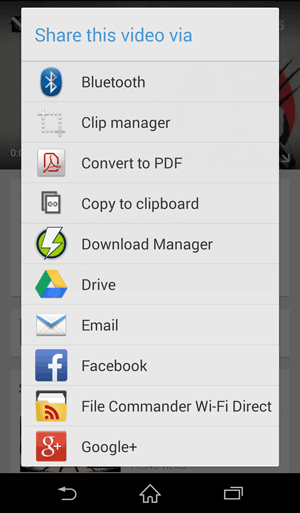
Schritt 2. Verfassen Sie eine neue E-Mail in der E-Mail-App Ihres Android-Geräts. Senden Sie die E-Mail an sich selbst.
Schritt 3. Öffnen Sie Ihre E-Mail auf Ihrem Mac und laden Sie die angehängten Videos herunter.
Gefällt mir:
Wie übertrage ich Fotos problemlos von Android auf Mac? [10 Wege]
Die 6 besten Möglichkeiten, Dateien mühelos von Mac auf Android zu übertragen
Send Anywhere ist ein plattformübergreifender File-Sharing-Dienst, der es Benutzern ermöglicht, Dateien schnell und sicher zwischen verschiedenen Geräten zu übertragen, unabhängig vom Betriebssystem. Die Verwendung von "Überall senden" ist eine weitere effiziente Methode zum Übertragen von Videos von einem Android-Gerät auf ein Mac. Im Folgenden finden Sie die spezifischen Schritte, um dieses Problem zu beheben:
Schritt 1. Laden Sie die App "Überall senden" aus dem Google Play Store herunter und installieren Sie sie auf Ihrem Android-Gerät. Starten Sie die App "Überall senden" auf Ihrem Android-Gerät.
Schritt 2. Wählen Sie in der App "Überall senden" die Videos aus, die Sie übertragen möchten. Sobald Sie die Videos ausgewählt haben, klicken Sie auf die Schaltfläche "Senden". Send Anywhere generiert einen eindeutigen sechsstelligen numerischen Code für die Übertragung.

Schritt 3. Öffnen Sie einen Webbrowser auf Ihrem Mac. Rufen Sie die Website "Überall senden" auf.
Schritt 4. Geben Sie auf der Website den sechsstelligen Code ein, der auf Ihrem Android-Gerät generiert wurde.
Schritt 5. Sobald der Code eingegeben wurde, werden die Dateien aufgelistet. Tippen Sie auf die Schaltfläche "Herunterladen", um die Videos auf Ihrem Mac zu speichern.
In einer Welt, in der Multimedia-Konnektivität von größter Bedeutung ist, ist es unerlässlich, die Kunst der Videoübertragung zu beherrschen. Egal, ob Sie die Einfachheit von Ein-Klick-Lösungen bevorzugen - Coolmuster Android Assistant, die Zuverlässigkeit von USB-Kabeln, die drahtlose Freiheit von AirDroid, die Cloud-basierte Effizienz von Google Drive, die Geradlinigkeit von E-Mails oder die plattformübergreifenden Funktionen von Send Anywhere, es gibt eine Methode, die auf Ihre Vorlieben zugeschnitten ist. Wählen Sie diejenige, die Ihren Anforderungen entspricht, und begeben Sie sich auf eine nahtlose Videoübertragung von Ihrem Android-Gerät auf Ihr Mac. Sicherlich ist unsere Top-Empfehlung Coolmuster Android Assistant für seine sichere und effiziente Leistung.
Verwandte Artikel:
[Leitfaden im Jahr 2024] Wie übertrage ich Videos von Samsung auf den Computer?
Wie übertrage ich Videos von Android auf den PC? 6 Wege, die Sie nicht verpassen dürfen
Wie übertrage ich Videos von Mac auf das iPad? (Schritt-für-Schritt-Anleitung)
5 überraschend einfache Möglichkeiten, Videos vom PC auf Android zu übertragen
Wie übertrage ich Videos schnell von Android zu Android?
Wie sende ich lange Videos auf Android? Auf 11 erstaunliche Arten gelöst





